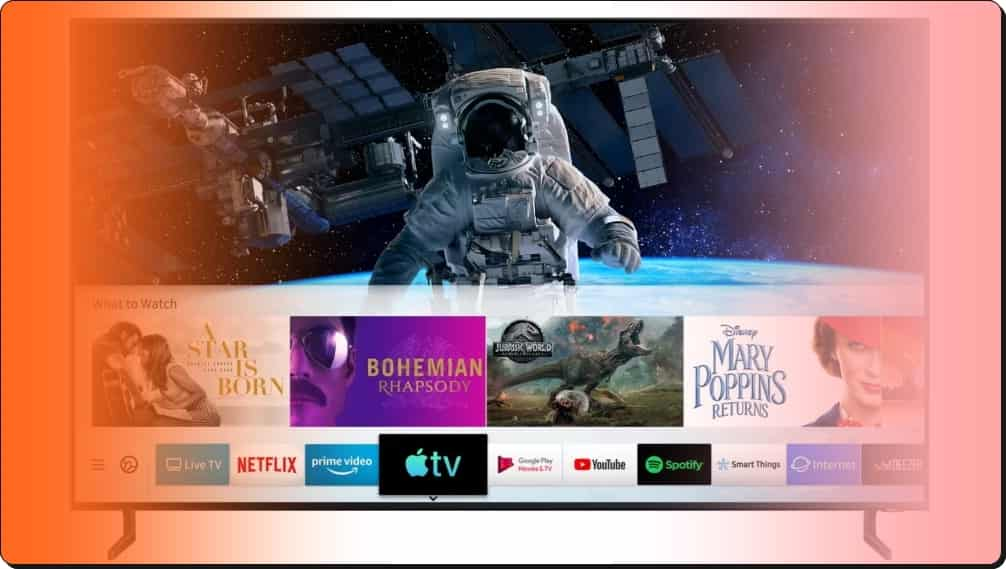
Bu yazımızda TV ile birlikte gelen fabrika çıkışlı uygulamalar dahil Samsung Smart TV’den uygulama nasıl silinir detaylı olarak anlatıyoruz.
Samsung Smart TV’ler, üretici tarafından önceden yüklenmiş uygulamalarla birlikte gelir. Bunun yanında TV’nize sizde uygulama yükleyebilir ve yüklediğiniz bu uygulamaları isterseniz silebilirsiniz.
Silmek istediğiniz uygulamanın yanındaki ‘Sil‘ seçeneğinin gri olduğunu görürseniz, uygulama önceden yüklenmiştir ve bu uygulamayı kaldıramazsınız.
İlk bakışta TV’nizdeki Ayarlar bölümünden Netflix, Amazon Prime Video ve diğer yerleşik uygulamaların silenemediğini göreceksiniz. Ancak fabrikada yüklü gelen bu uygulamaları da silebilirsiniz.
Samsung Smart TV’den uygulama nasıl silinir❓
Samsung Smart TV’de yüklü uygulamaları silme işlemi modellere göre farklılık göstermektedir.
- 2020 ve sonrası T, Q, LS serisi,
- 2017-2019 arası M/MU/NU/RU/Q/LS serisi,
- 2016 K/KU/KS serisi,
- 2015 J/JU/JS serisi,
- 2012 E/EH/ES serisi,
- 2014 H/HU/F serisi Samsung Smart TV’den uygulama nasıl silinir detaylı olarak bakalım.
2020 ve sonrası T, Q, LS serisi Samsung Smart TV’de uygulama silme✔️

- Uzaktan kumandada Ana Sayfa düğmesine basın.
- Ayarlar‘ı seçin.
- Destek kısmına girerek Cihaz Bakımı‘nı seçin.
- Depolamayı Yönet‘e girin.
- Kaldırmak istediğiniz uygulamaları işaretleyin ve sonrasında Sil‘i seçin.
2017-2019 arası M/MU/NU/RU/Q/LS serisi Samsung Smart TV’de uygulama silme✔️
- Uzaktan kumandada Ana Sayfa düğmesine basın.
- Uygulamalar’ı seçin.
- Sağ üst tarafta bulunan dişli çark simgesine basın ve Ayarlar’a girin.
- Listeden silmek istediğiniz uygulamaları işaretleyin ve Sil’e basın.
2016 K/KU/KS serisi Samsung Smart TV’de uygulama silme✔️
- Uzaktan kumandada Ev düğmesine basın ve Uygulamalar’ı seçin.
- Sağ alt köşeden Seçenekler’e girin.
- Menüden Sil’i seçerek kaldırmak istediğiniz uygulamaları işaretleyin.
2015 J/JU/JS serisi Samsung Smart TV’de uygulama silme✔️
- Uzaktan kumandada renkli düğmeye basarak Öne çıkanlar’ı seçin.
- Uygulamalara girin ve sağ üst köşede bulunan Seçenekler’i tıklayın.
- Uygulamaları sil’i seçerek kaldırmak istediğiniz uygulamaları işaretleyin.
- Son olarak Sil ve Tamam’a basın.
Samsung Smart TV’den uygulama nasıl silinir yazımız devam ediyor.
2012 E/EH/ES ve 2014 H/HU/F serisi Samsung Smart TV’de uygulama silme✔️
- Uzaktan kumandada Smart HUB‘u seçin.
- Kaldıracağınız uygulamaları işaretleyin.
- Araçlar ve ardından Sil’i seçin.
Samsung TV’den kaldırılamayan uygulamalar nasıl silinir❓
Yazımızın başında da bahsettik Samsung Smart TV’lerde üretici tarafından önceden yüklenmiş uygulamaları TV üzerinden silemiyorsunuz. Ancak genede fabrika çıkışlı uygulamaları silmek için bir yöntem mevcut. Ancak bu yöntemin tüm modellerde çalışmayacağını hatırlatmak isteriz.
- Kumandanızda Ev tuşuna basın ve Uygulamalar’ı seçin.
- Sayısal tuş takımında 12345 yazın bu Geliştirici modunu açacaktır.
- Sağ üst köşeden Ayarlar’a girin ve Kaldırmak istediğiniz uygulamaları seçin.
- Kilitle/Kilidi Aç‘a basın ve tuş takımından 0000 girin.Uygulamada kilit simgesi belirecektir.
- Derin bağlantı Testi’ne girin ve İçeril kimliğini al’ı seçerek Bitti’yi seçin.
- Şimdi bir şifre yazmanız gerekecek. Burada İptal‘i seçin.
- Kaldırmak istediğiniz önceden yüklenmiş uygulamayı seçin ve artık soluk renkte olmayan Sil‘e basın.
Samsung Smart TV’den uygulama nasıl silinir yazımız sona erdi.
Biliyor musunuz?
Samsung Smart TV ana ekranına uygulama ekleyerek sık kullandığınız uygulamalara daha kolay erişim sağlayabilirsiniz.